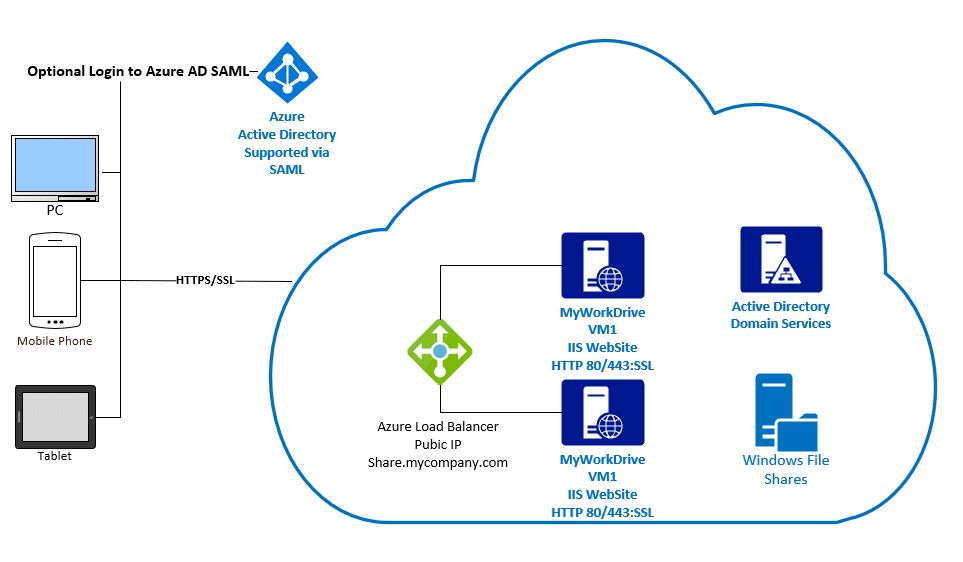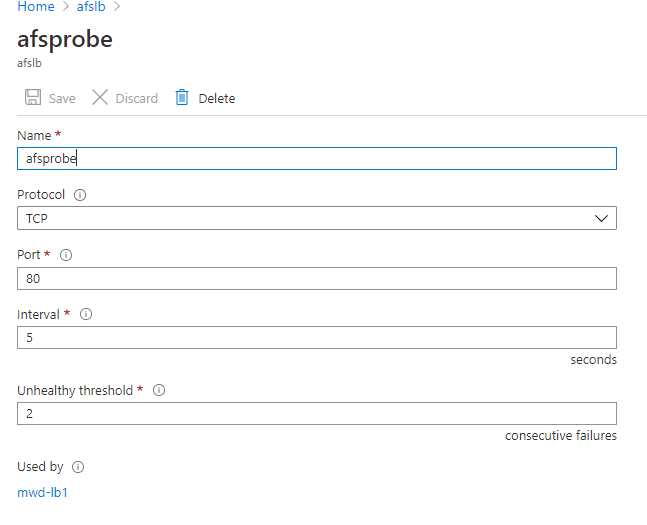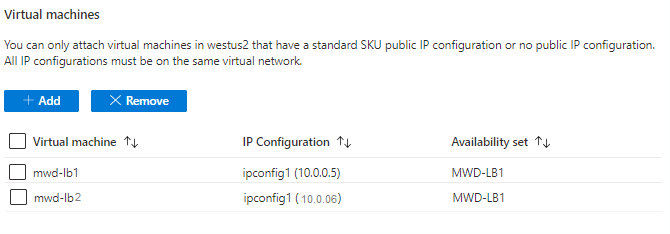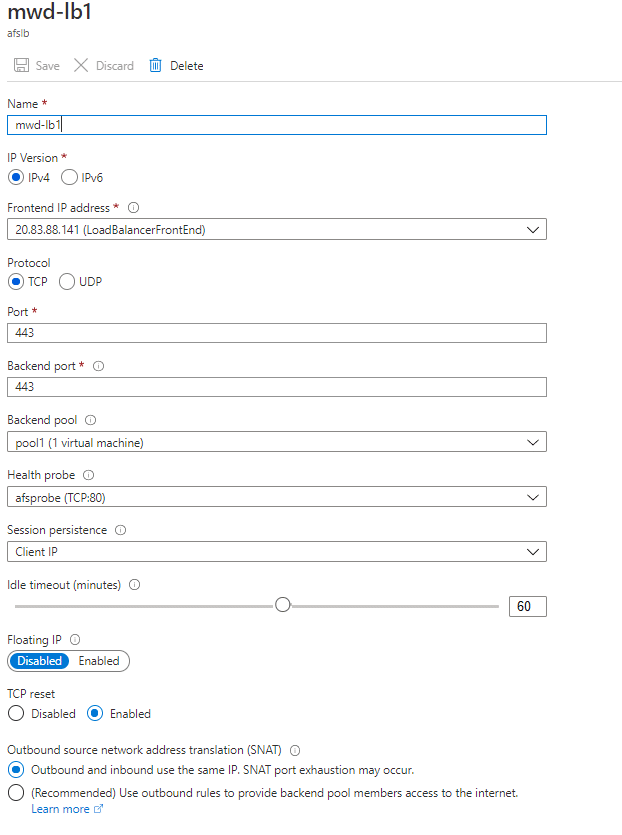¿Cómo podemos ayudarle hoy?
Configuración de Azure Load Balancer con máquinas virtuales MyWorkDrive
Cómo configurar Azure Load Balancer con MyWorkDrive Virtual Machines
Descripción general
Azure Load Balancers funciona muy bien con máquinas virtuales MyWorkDrive alojadas en Azure. Con Azure Load Balancers, la IP de origen del cliente se usa como parte de la afinidad de la sesión para garantizar que los usuarios regresen al mismo servidor MyWorkDrive después de iniciar sesión. Este artículo asume que ya configuró sus servidores MyWorkDrive para agrupar utilizando nuestro artículo de apoyo aquí. 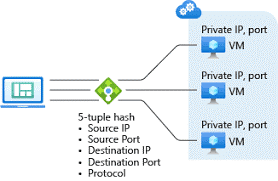
requisitos previos:
El equilibrador de carga y las máquinas virtuales se encuentran en el mismo grupo de recursos de Azure y el equilibrador de carga de red virtual SKU está establecido en Estándar Maquinas virtuales IP pública establecida en SKU estándar (Estático), ubicado en el mismo conjunto de disponibilidad.
Pasos de configuración de la máquina virtual:
Comience por crear una red virtual de Azure con IP de subred y DNS que resolverá y hospedará DC de Active Directory, máquinas virtuales de Azure y componentes de equilibrador de carga. Configure máquinas virtuales usando nuestra imagen MyWorkDrive Azure en Azure Store con una IP pública usando el SKU estándar que forma parte de su subred ya creada en el mismo conjunto de disponibilidad. Al configurar las máquinas virtuales, únase a un Active Directory existente. Complete la configuración como de costumbre y verifique la disponibilidad del sitio Web Client usando http://127.0.0.1:8357 iniciando sesión en la máquina virtual a través de RDP. Asegúrese de que el puerto 80 esté vinculado al sitio Wanpath.WebClient y también sea accesible para el balanceador de carga.
Pasos de configuración del equilibrador de carga:
Crear balanceador de carga:
Cree Load Balancer con SKU estándar en el mismo grupo de recursos que sus máquinas virtuales existentes. En Zona de disponibilidad, seleccione Redundancia de zona para crear un equilibrador de carga resistente. 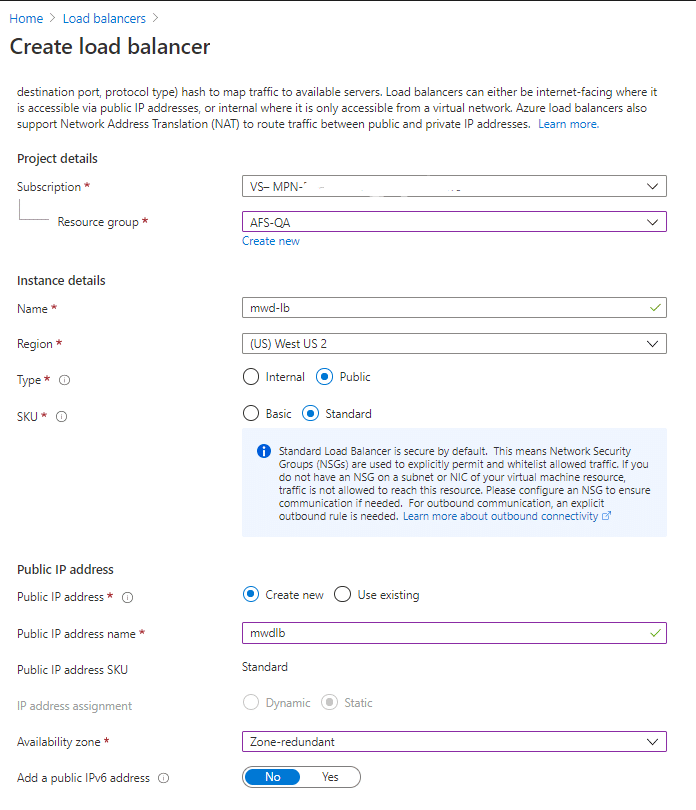
Agregar sonda de salud:
Agregue un sondeo de estado mediante el puerto 80 que confirmará la disponibilidad de ambas máquinas virtuales para el balanceador de carga:
Este artículo de Microsoft incluye detalles sobre la configuración de Health Probe
Agregar grupo de back-end:
Agregue un grupo de back-end, agregando las máquinas virtuales como parte del grupo.
Agregar regla de equilibrio de carga:
Agregar regla de equilibrio de carga: tenga en cuenta que la persistencia de la sesión se establece en la IP del cliente y se utiliza el puerto 443 (esto supone que ya ha configurado enlaces de certificados SSL coincidentes en cada servidor MyWorkDrive).
Pruebas:
Prueba de acceso al servidor, por ejemplo https://hostname.domain-name.com para garantizar que el reenvío se conecte a cada servidor backend. Deshabilite temporalmente el acceso a cada servidor a través del puerto 80 para probar la conmutación por error. Ajuste la configuración de la sonda de estado de conmutación por error según lo desee.
Opcional:
Habilitar Inicio de sesión único de Azure AD SAML. Tenga en cuenta que Azure AD SAML espera que el nombre de host coincida con la solicitud original en la URL de respuesta. Por ejemplo: Share.mydomain.com debe configurarse para usar la IP pública del front-end de equilibrio de carga. Para realizar pruebas, según sea necesario, se pueden agregar direcciones URL de respuesta adicionales a Azure AD SAML como direcciones URL de respuesta permitidas durante la configuración y las pruebas iniciales. Además, recomendamos que las pruebas se completen usando solo el nombre de host sobre https antes de habilitar Azure AD SAML para simplificar las pruebas.